i.softbank.jpアドレスの迷惑メール設定

Safariから MySoftbankにアクセスします。
※このページをiPhoneから閲覧している人は上記URLをクリックするだけでappを切り替える必要はありません。
![]()
[目的から探す]で[迷惑メール対策]を選択
![My Softbankの[目的から探す]で[迷惑メール対策]を選択](https://iphone-itunes.info/wp-content/uploads/2016/006/0005_001.png)
「Eメール(i)を設定する」
メール設定 「Eメール(i)」を[設定する]
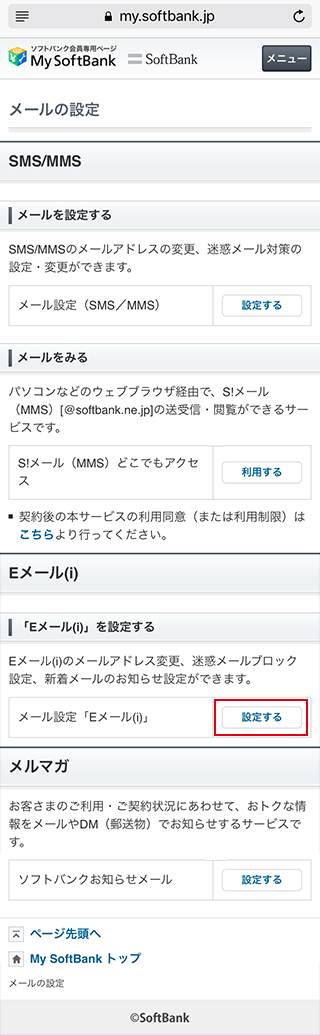
迷惑メールブロック設定を[次へ]
![迷惑メールブロック設定を[次へ]](https://iphone-itunes.info/wp-content/uploads/2016/006/0005_003.png)
i.softbank.jpの迷惑メールブロック設定
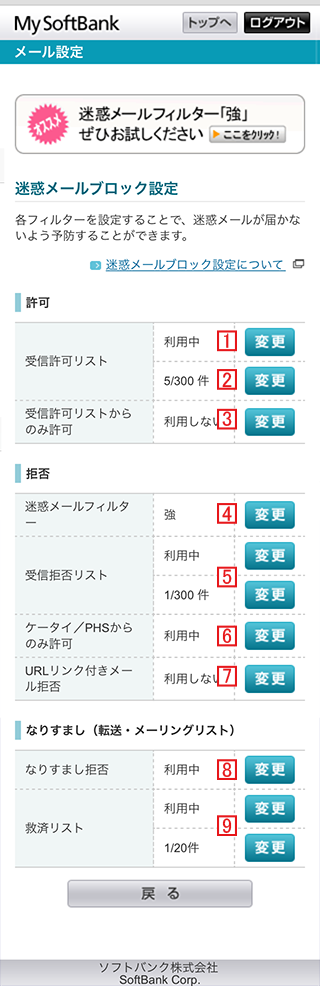
1受信許可リストの利用/利用停止
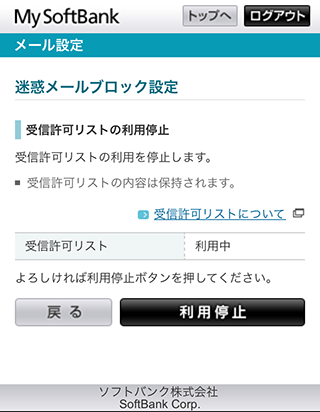
2受信許可リストを利用/にした場合、リストの編集ができます。
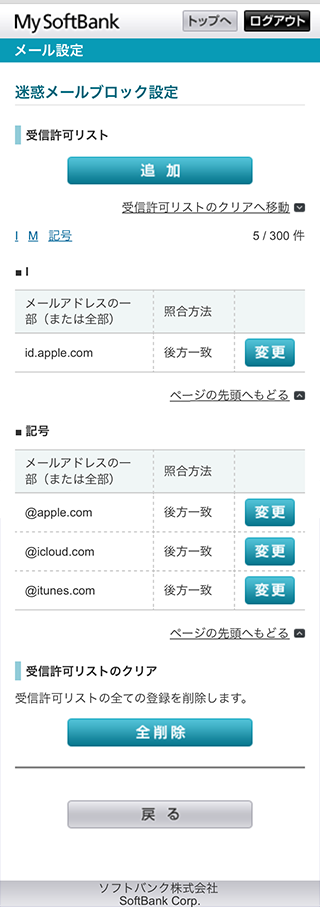
3受信許可リストからのみ(受信)許可
1受信許可リストの利用を設定すると他のフィルターで制限した内容を無視してメールが受信されます。
3を「利用する」にすると、リスト以外のメールを拒否する設定になります。
少し分かりにくいですが混同しないようにしましょう。
迷惑メールフィルターの強度変更
基本的に迷惑メールがうるさいと感じている人は[強]に設定しておけば良いと思います。

5「受信拒否リストの利用/指定]も「許可」と同様の手順で指定できます。
但し、迷惑メールの送信業者はメールアドレスをコロコロ変更して送信してくるので、今となってはアドレスを1つずつ拒否指定していくのは効率的ではないかと思われます。
6「ケータイ/PHSからのみ受信]フィルターの利用/利用停止
迷惑メールはケータイ、PHSからは大量に送ることができないのでこのフィルターを「利用」にし、1の受信許可リストでPCからのメールを個別に受信する方法が一番効率的。
7「URLリンク付きメール拒否]フィルターの利用/利用停止
迷惑メールの大半がURLリンクを含むメールなのでURL付きのメールを拒否することでも効果的に迷惑メールを絞ることができます。
但し、URL付きのメールサービスは世の中にかなりの量が存在しているので、それらのメールが届かなくなるリスクもあります。
8「なりすまし拒否]フィルターの利用/利用停止
送信されたメールアドレスが偽装されたメールを拒否するかどうかを指定できます。
[偽装]というと拒否して良さそうに聞こえてしまいますが、メーリングリストやメール転送サービスももともとの送信アドレスとは異なるアドレスでメールが届くことがあり、拒否されてしまう恐れがあります。
そういう場合は・・
9「救済リスト設定」でなりすましメールの対象外として設定することもできます。


「i.softbank.jpアドレスの迷惑メール設定」の記事に対する質問/コメント
※URLはリンクされません